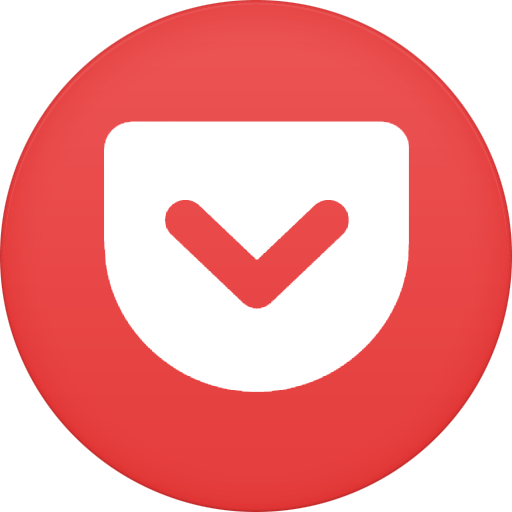До складу браузера Mozilla Firefox входить велика кількість компонентів, які наділяють веб-оглядач різними можливостями. Сьогодні мова піде про призначення WebGL в Firefox, а також яким чином даний компонент можна активувати.
WebGL – спеціальна програмна бібліотека на основі JavaScript, яка відповідає за відображення в браузері тривимірної графіки.
Як правило, в браузері Mozilla Firefox повинен бути за замовчуванням Активний WebGL, однак, деякі користувачі стикаються з тим, що WebGL в браузері не працює. Пов'язано це може бути з тим, що відеокарта комп'ютера або ноутбука не підтримує апаратне прискорення, в зв'язку з чим WebGL може бути за замовчуванням неактивний.
Як увімкнути WebGL у Mozilla Firefox?
- Перш за все, перейдіть на цю сторінку
, щоб перевірити, що WebGL для вашого браузера працює. Якщо ви бачите повідомлення, як показано на скріншоті нижче-все в порядку, і WebGL в Mozilla Firefox Активний.

Якщо ж ви не бачите анімованого куба в браузері, а також на екрані відображається повідомлення про помилку або відсутність коректної роботи WebGL, то тільки тоді можна зробити висновок, що WebGL в вашому браузері неактивний.
- Якщо ви переконалися в неактивності WebGL, можна переходити до процесу його активації. Але перш вам знадобиться оновити Mozilla Firefox до останньої версії.
- В адресному рядку Mozilla Firefox перейдіть за наступним посиланням:
About:config
На екрані відобразиться попереджувальне вікно, в якому потрібно клацнути по кнопці " я обіцяю, що буду обережним» .
- Викличте рядок пошуку сполучення клавіш Ctrl + F. вам буде потрібно знайти наступний список параметрів і переконатися, що праворуч від кожного стоїть значення»true":
Webgl.force-enabled
Webgl.msaa-force
Layers.acceleration.force-enabled
- Якщо біля будь-якого параметра стоїть значення «false», клацніть подвійним кліком миші по параметру, щоб змінити значення на необхідне.
Читайте також: Як оновити Mozilla Firefox
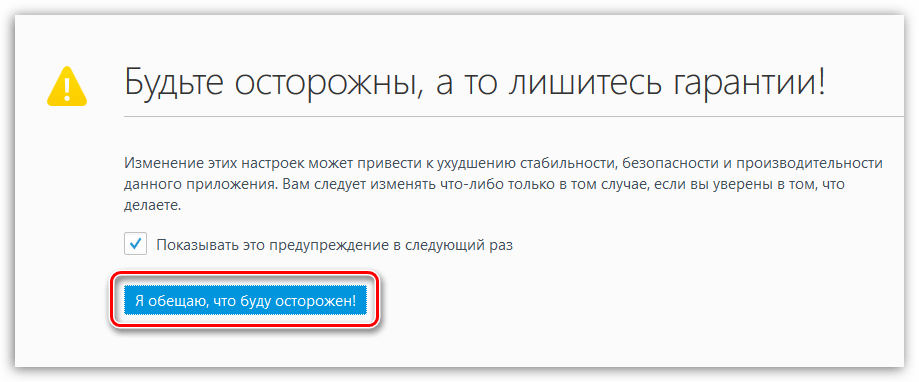
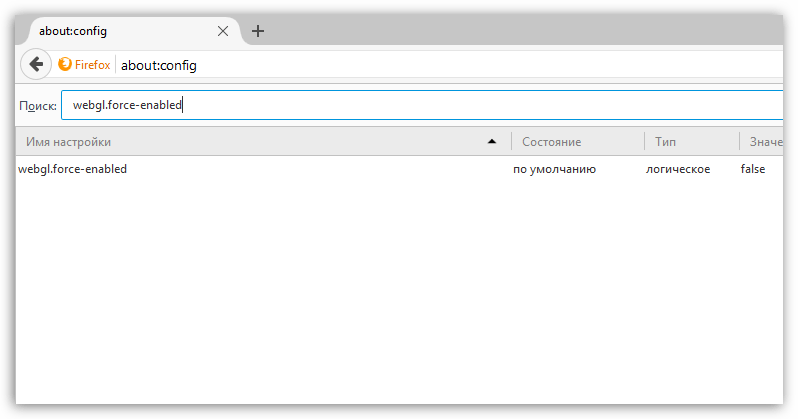
Після внесення змін закрийте вікно конфігурації та перезапустіть браузер. Як правило, після виконання даних рекомендацій WebGL прекрасно працює.